3 Methoden Um Sofort Kontakte Von Gmail Auf iPhone Zu Importieren
Oct 09, 2023 • Filed to: Datenübertragung auf das iPhone • Proven solutions
Viele Menschen speichern ihre Kontakte auf Gmail, um sie griffbereit zu haben und vor unerwünschtem Verlust zu schützen. Wenn Sie jedoch ein neues Gerät haben, müssen Sie nach Wegen suchen, wie man Kontakte von Google Mail auf das iPhone importiert. Die meisten Android-Benutzer, die zu einem iOS-Gerät wechseln, möchten auch lernen, wie man Kontakte von Google Mail mit dem iPhone synchronisiert. Wenn auch Sie die gleichen Anforderungen haben, dann sind Sie hier an der richtigen Stelle. In diesem Beitrag werden wir 3 Sofortlösungen anbieten, um Google-Kontakte einfach auf das iPhone zu importieren.
Teil 1: Kontakte direkt vom Google-Konto mit dem iPhone synchronisieren
Auf diese Weise müssen Sie nur Ihr Google-Konto mit Ihrem iPhone verbinden. Dadurch werden Ihre Kontakte drahtlos übertragen. Bevor Sie fortfahren, beachten Sie bitte, dass dies die Synchronisierung von Google-Kontakten mit dem iPhone ermöglicht. Wenn Sie also einen Kontakt auf einer Plattform löschen, werden die Änderungen überall reflektiert. Mit den folgenden einfachen Schritten erfahren Sie, wie Sie Google-Kontakte auf das iPhone übertragen können:
1. Dieser Prozess funktioniert nur, wenn Sie Ihr Google-Konto auf Ihrem iOS-Gerät verwenden. Falls nicht, gehen Sie zu dessen Einstellungen > Mail, Kontakte, Kalender > Konto hinzufügen. Daraufhin wird eine Liste mit verschiedenen Konten angezeigt, die Sie hinzufügen können.
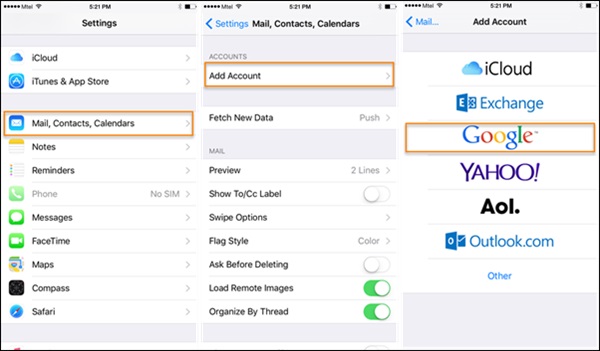
2. Tippen Sie auf "Google Mail" und melden Sie sich mit Ihrem Konto an, indem Sie Ihre Google-Zugangsdaten angeben. Außerdem müssen Sie bestimmte Berechtigungen erteilen, um fortfahren zu können.
3. Nachdem Sie Ihr Google Mail-Konto mit dem iPhone verbunden haben, können Sie leicht lernen, wie Sie Kontakte von Google Mail mit dem iPhone synchronisieren können. Gehen Sie einfach zu Einstellungen > E-Mail, Kontakte, Kalender > Google Mail.
4. Schalten Sie die Synchronisierungsoption für Kontakte ein. Warten Sie eine Weile, da Ihre Google-Kontakte automatisch mit Ihrem iPhone synchronisiert werden.
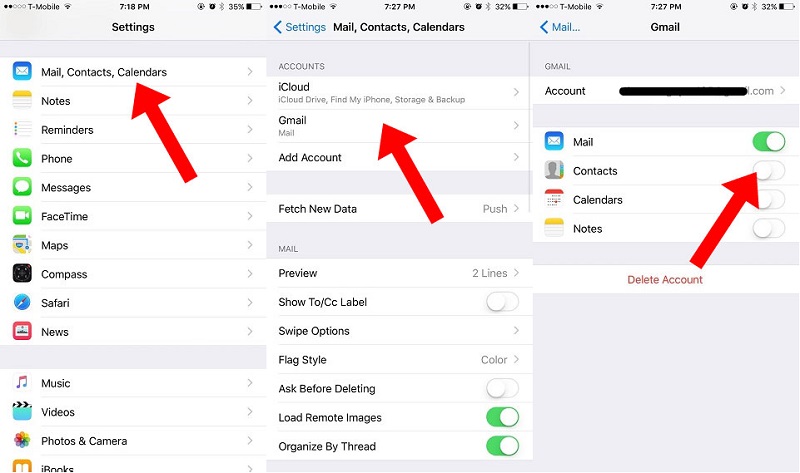
Wenn Sie diesen kurzen Schritten folgen, können Sie Kontakte aus Google Mail drahtlos auf das iPhone importieren.
Teil 2: Importieren von Kontakten von Google Mail auf das iPhone mit Dr.Fone - Telefon-Verwaltung (iOS)
Eine der besten Möglichkeiten, Kontakte aus Google Mail auf das iPhone zu importieren, ist die Verwendung von Dr.Fone - Telefon-Verwaltung (iOS). Dadurch werden Ihre Daten gespeichert und eventuelle Probleme vermieden. Das hochentwickelte Werkzeug wurde von Wondershare entwickelt und folgt einem intuitiven Prozess. Es ist extrem einfach zu bedienen und mit allen gängigen iOS-Geräten und -Versionen (einschließlich iOS 13) kompatibel. Sie können Google-Kontakte einfach auf das iPhone übertragen oder Kontakte mit Outlook, dem Windows-Adressbuch und vielem mehr synchronisieren.
Neben dem Lernen, wie man Google-Kontakte auf das iPhone importiert, können Sie verschiedene andere Arten von Inhalten wie Fotos, Videos, Nachrichten, Musik und mehr zwischen Ihrem Computer und dem iPhone übertragen. Um zu erfahren, wie Sie Google-Kontakte mit Dr.Fone auf das iPhone übertragen können, folgen Sie diesen einfachen Schritten:

Dr.Fone - Telefon-Verwaltung (iOS)
Kontakte aus verschiedenen Quellen auf das iPhone importieren
- Importieren Sie Kontakte aus Excel, CSV, Outlook, Windows-Adressbuch, vCard-Datei auf das iPhone.
- Übertragen Sie Kontakte zwischen Mac/Computer und Ihren iOS-Geräten.
- Es dient als Kontaktmanager zum Bearbeiten, Löschen und Hinzufügen von Kontakten auf Ihrem iPhone.
- Es bietet die Möglichkeit weitere Dateien wie Fotos, Musik, etc. auf das iPhone zu übertragen.
1. Um loszulegen, müssen Sie auf Ihre Google-Kontakte zugreifen. Sie können entweder auf contacts.google.com oder in Google Mail auf den Abschnitt Kontakte gehen. Klicken Sie einfach auf die Dropdown-Option in Google Mail (oben links im Panel) und wählen Sie Kontakte.
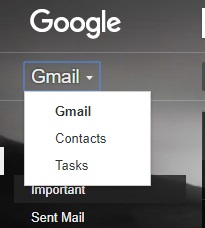
2. Sie erhalten eine Liste Ihrer Google-Kontakte. Wählen Sie die Kontakte aus, die Sie übertragen möchten, und gehen Sie zur Option Mehr > Exportieren. Dadurch können Sie Google-Kontakte als CSV- oder vCard-Datei auf den Computer übertragen.
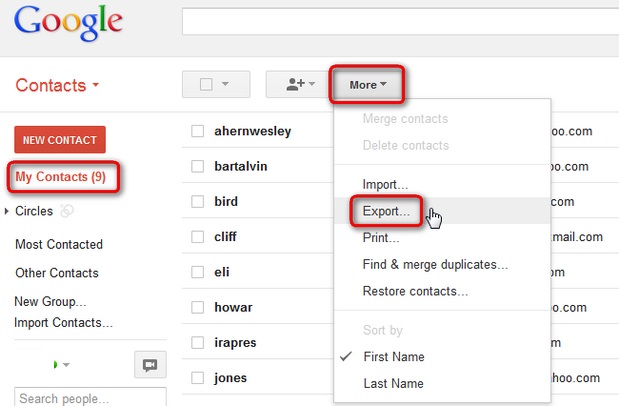
3. Ein ähnliches Pop-up-Fenster wird erscheinen. Von hier aus können Sie auswählen, ob Sie alle Kontakte, ausgewählte Kontakte oder eine ganze Gruppe importieren möchten. Zusätzlich können Sie ein Format für den Export von Kontakten auswählen. Wählen Sie das "vCard"-Format, um Google-Kontakte auf das iPhone zu importieren.
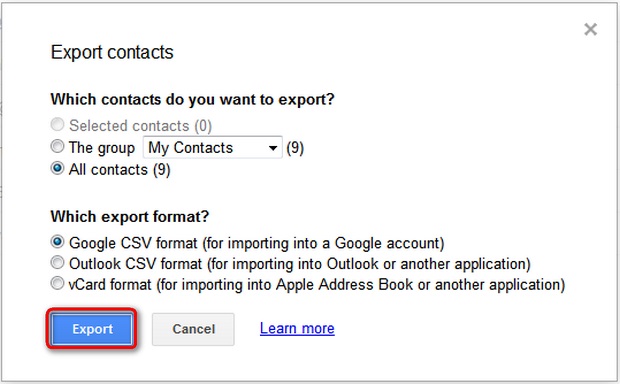
4. Auf diese Weise werden Ihre Google-Kontakte in Form einer vCard auf Ihrem System gespeichert werden. Jetzt können Sie das Dr.Fone Toolkit starten und Ihr iPhone mit Ihrem System verbinden.
5. Um zu erfahren, wie Sie Kontakte aus Google Mail auf das iPhone importieren können, starten Sie Dr.Fone und wählen Sie die Option "Telefon-Verwaltung" auf dem Startbildschirm.

6. Warten Sie eine Weile, denn das Werkzeug scannt Ihr iPhone und bereitet es für weitere Operationen vor. Sobald dies geschehen ist, erhalten Sie einen ähnlichen Bildschirm.

7. Um nun Kontakte von Google Mail auf das iPhone zu übertragen, gehen Sie auf den Reiter "Informationen". Besuchen Sie hier den Bereich "Kontakte". In der linken Leiste können Sie zwischen Kontakten und SMS wechseln.
8. In der Symbolleiste können Sie ein Symbol für das Importieren sehen. Sobald Sie auf das Symbol klicken, erhalten Sie eine Option zum Importieren von Google-Kontakten, Outlook-Kontakte, CSV etc., auf das iPhone. Wählen Sie die Option "aus vCard-Datei", um fortzufahren.
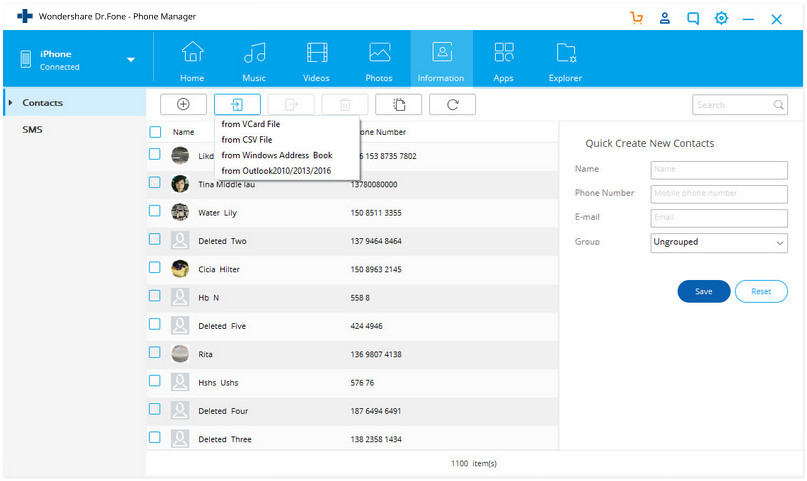
9. Das war's! Jetzt können Sie zu dem Ort navigieren, an dem die vorherige vCard (von Google exportiert) gespeichert ist, und sie laden. Dadurch werden Kontakte automatisch von Google Mail auf das iPhone importiert.
Wie Sie sehen können, ist es ziemlich einfach und zeitsparend zu lernen, wie man Kontakte von Google Mail mit dem iPhone synchronisiert. Ohne Probleme können Sie Google-Kontakte auf das iPhone (oder andere Inhalte) übertragen.
Hinweis: Sie können mehr über die Übertragung und Verwaltung von iPhone-Kontakten mit Dr.Fone - Telefon-Verwaltung (iOS) erfahren. Das Importieren von Kontakten aus Outlook auf das iPhone is auch sehr einfach.
Teil 3: Kontakte mit iCloud von Gmail auf das iPhone übertragen
Es gibt Zeiten, in denen Nutzer ihr Google-Konto nicht mit dem iPhone synchronisieren möchten, da dies zu unerwünschten Komplikationen führen kann. Daher können Sie eine andere Methode ausprobieren, um Google-Kontakte auf das iPhone zu importieren. Bei dieser Technik importieren wir die vCard (aus den Google-Kontakten) in iCloud. Der Ansatz ist ein wenig kompliziert, aber Sie können lernen, wie Sie Google-Kontakte auf das iPhone übertragen können, indem Sie diese Schritte durchführen:
1. Bevor Sie fortfahren, stellen Sie sicher, dass Sie eine vCard-Datei Ihrer Kontakte exportiert haben. Gehen Sie einfach zu Google Kontakte, treffen Sie die gewünschte Auswahl und klicken Sie auf Mehr > Exportieren. Auf diese Weise können Sie Ihre Google-Kontakte in eine vCard-Datei exportieren.
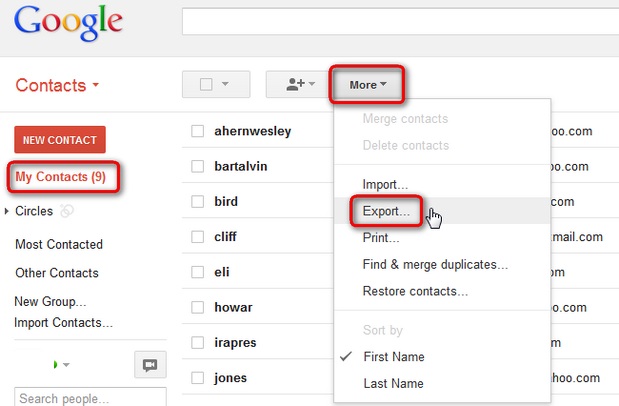
2. Besuchen Sie jetzt den Bereich Kontakte auf iCloud. Sie können entweder auf icloud.com auf Ihrem System gehen oder die Desktop-Anwendung verwenden. Wenn Sie die Webseite besuchen, melden Sie sich mit Ihren iCloud-Zugangsdaten an und klicken Sie auf die Option "Kontakte".
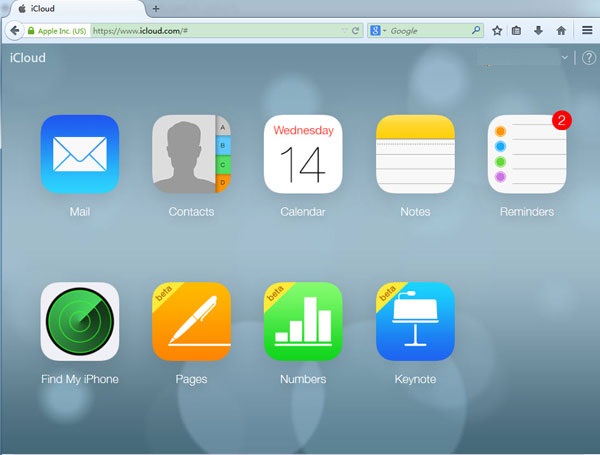
3. Wenn iCloud Kontakte gestartet wird, klicken Sie auf die Einstellungen (das Zahnradsymbol in der linken unteren Ecke). Von hier aus können Sie "vCard importieren..." wählen.
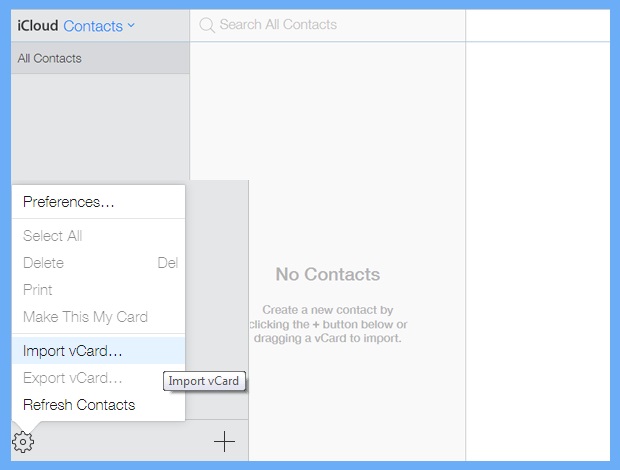
4. Dadurch wird ein Browserfenster geöffnet. Gehen Sie einfach zu dem Ort, an dem die vCard gespeichert ist, und laden Sie sie in iCloud Kontakte.
5. Natürlich müssen Sie sicherstellen, dass die iCloud-Kontakte auf Ihrem iPhone synchronisiert werden. Gehen Sie dazu zu den iCloud-Einstellungen und aktivieren Sie die Option zum Synchronisieren der Kontakte.
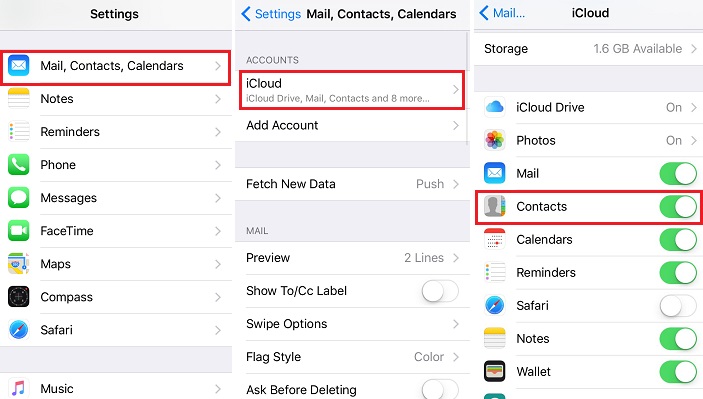
Jetzt kennen Sie verschiedene Möglichkeiten, Google-Kontakte auf das iPhone zu importieren und nach Ihren Anforderungen leicht wählen. Wir empfehlen die Verwendung von Dr.Fone - Telefon-Verwaltung (iOS), da dies der schnellste und sicherste Weg ist, Google-Kontakte auf das iPhone zu übertragen. Wenn Sie diesen Artikel informativ gefunden haben, können Sie ihn gerne mit Ihren Freunden teilen und ihnen beibringen, wie man Kontakte aus Google Mail auf das iPhone importiert.
iPhone Übertragen
- Dateien Übertragen
- iPhone mit Outlook synchronisieren
- PDFs vom iPad auf den PC überträgen
- Bilder vom iPhone auf einen USB-Stick übertragen
- Musik aufs iPhone ohne iTunes übertragen
- Hörbücher ohne iTunes vom Computer auf ein iPhone überträgen
- VCF zu iPhone oder iPad importieren/überträgen
- Videos vom iPhone auf PC/Mac überträgen
- Fotos von der Camera Roll in ein Album verschieben
- Fotos vom iPhone auf den Computer übertragen
- MP3 auf das iPhone übertragen
- Musik vom iPhone zu Google Music hochladen
- Musik von PC auf iPhone übertragen
- SMS vom iPhone auf PC/Mac übertragen
- Kontakte vom iPhone auf PC übertragen
- Tipps zum Übertragen

Allrounder-Lösung für Smartphone









Julia Becker
chief Editor
0 Kommentare